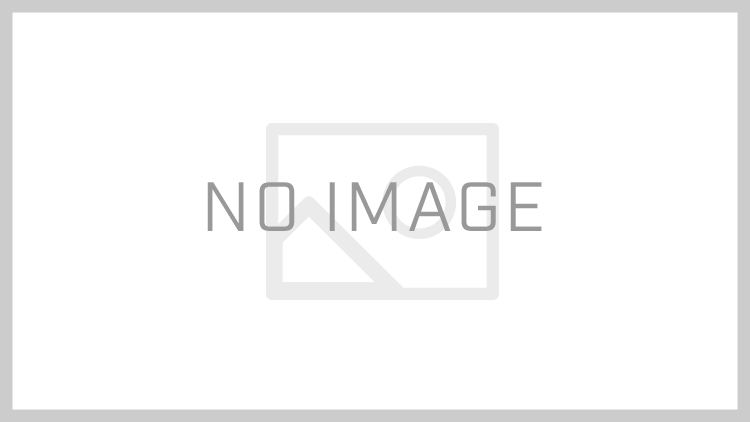コンテンツ目次
MetaTrader4 エキスパート・アドバイザーによる自動売買
本記事では、MetaTrader4 (MT4) でエキスパート・アドバイザーを用いて自動売買を行う方法について説明します。
- 自動売買を始める前に
- 自動売買のための設定
- EA の稼動
- 自動売買中の画面の見方
- 自動売買の止め方
自動売買を始める前に
バックテストや最適化を経て、自動売買に使用できると判断された EA とそのパラメーターが用意できたら、まずはデモ口座で自動売買を動かしてみましょう。
バックテストと実際の取引では、いくつか異なる点があるため、バックテストが良好だからといって、実際の取引も良好に行われるとは限りません。しばらくの間、デモ口座で自動売買を行わせ、様子を見る必要があります。
例えば、バックテストでは注文を出すと最新のレートで必ず約定するものとしてシミュレーションされますが、実際の取引では約定拒否が発生することがあります。また、バックテスト期間全てにおいて本物のティックデータを完備することは困難なため、おそらく一部は足データから生成される仮想ティックになってしまいます。米国雇用統計や為替介入のように、1分間の間に激しい値動きや値のジャンプがあるようなところでは、現実とは乖離した仮想ティックになっていますので、このようなときに取引が出るような EA では、バックテストと実際の取引の差が大きくなってきます。ですので、デモ口座での自動売買は必ず行うようにしましょう。
本記事ではデモ口座での自動売買を想定して解説しますが、ライブ口座上の自動売買も同じ手順です。今回も SampleEA を用いて説明しますが、利益の出る EA ではありませんので、手順をお試しの際はくれぐれもデモ口座上で行いますようお願いします。
自動売買のための設定
まずはオプション設定を自動売買用に変更します。メニューバーの ツール(T) → オプション(O) を選択してオプション設定画面を開き、《エキスパートアドバイザー》タブを選択してください (図1)。
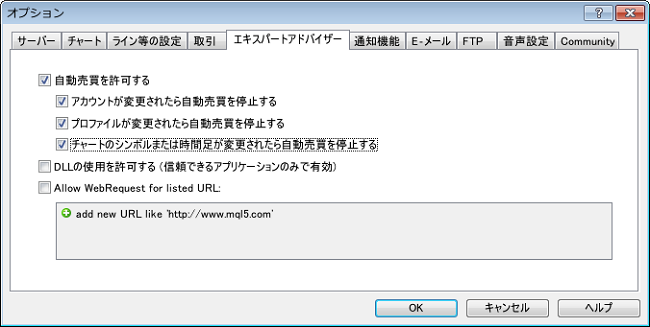
図 1
今回は、《自動売買を許可する》欄にチェックを入れます。図1のように、その下の3つの欄にもチェックを入れておいてください。この3つは、取引環境が変わったときに予期しない自動売買が発生してしまうことが無いよう、自動売買を停止するための設定です。
《OK》ボタンをクリックすると、図2の赤枠部のように、標準ツールバーの《自動売買》ボタンが押し込まれた状態に変わります。この状態になっていれば、自動売買が有効化されています。

図 2
EA の稼動
次は EA を動かします。「エキスパート・アドバイザーの稼動」の回で説明したのと同じ手順ですが、EA の設定の箇所で自動売買を許可するように設定します。簡単に振り返っておきます。
まず、稼動させるチャートを開きます。今回は USDJPY の1分足にします。
そして、ナビゲーターの エキスパートアドバイザー の下にある SampleEA をチャート上にドラッグ&ドロップし、EA 設定画面を開きます。今回は《全般》タブを図3のように設定します。

図 3
《自動売買を許可する》欄にチェックを入れ、他のチェックは外しておきます。これで、SampleEA は自動売買を行うようになります。
《パラメーターの入力》タブは、図4のように設定してください。
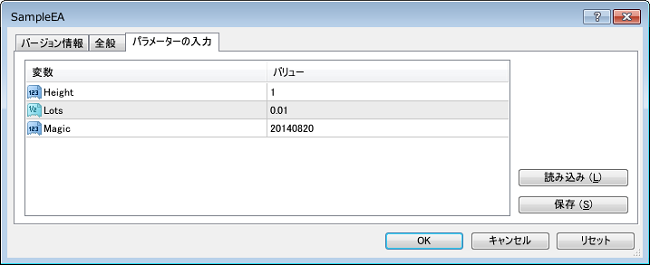
図 4
自動売買を行う様子をすぐに確認できるよう、頻繁に取引の出るパラメーターとして Height を 1 にします。取引ロット数が大きいとすぐに資金が無くなってしまうので、Lots は 0.01 としました (最小ロット数が 0.01 ではないときは、そちらに合わせてください)。
以上のように設定し、《OK》ボタンをクリックすると、直ちに EA が動き出し、自動売買が始まります。
自動売買中の画面の見方
チャートに戻ると、右上に SampleEA と笑顔マークが出ているはずです。笑顔マークは、自動売買を行っていることを示しています (図5の赤枠部)。

図 5
多くの場合、ターミナルの《取引》タブを見ると、図5のように建玉がエントリされているかと思います (出ていないときは1~2分待ってみてください)。建玉の行のコメント欄を見ると、SampleEA と書かれています。これは、SampleEA が自分の建てた建玉のコメント欄に「SampleEA」と記入するように作られているためです。
ターミナルの《エキスパート》タブを見ると、詳しい状況を見ることが出来ます。図6です。

図 6
自動売買無効の状態で稼動させていたときに表示されていた「BUY!」、「SELL!」も引き続き表示されていますが、その前後に「open」、「close」で始まる行が表示されています。これが EA による自動売買の履歴です。始めに「SELL!」と出た後、「open #7369255 sell 0.01 USDJPY at 103.739」という表示がありますが、これは売り新規建て、0.01 ロット、USDJPY、約定価格 103.739、注文番号 7369255 という意味です。
その後「close #7369255 sell 0.01 USDJPY at 103.739 at price 103.767」となっているのは、上記の建玉を 103.767 で決済したことを意味します。
しばらく見ていると、どんどんドテンの取引が行われていくのが分かるかと思います。今回の SampleEA は利益を生みませんが、利益の出る EA ではこのように自動的に取引をして利益を積み上げてくれるわけです。
自動売買の止め方
自動売買を止めるには、自動売買を有効化するのと逆の手順を行います。
メニューバーの ツール(T) → オプション(O) を選択してオプション設定画面を開き、《エキスパートアドバイザー》タブで《自動売買を許可する》のチェックを外します。あるいは、標準ツールバーの《自動売買》ボタンをクリックして、押し込まれた状態を解除しても結構です。
この方法では、EA は稼動したまま自動売買が無効化されます。
EA自体を停止させるには、EAが稼動しているチャートを右クリックして表示されるメニューから、エキスパートアドバイザー → 削除(R) を選択します (図7)。これで EA が停止します。
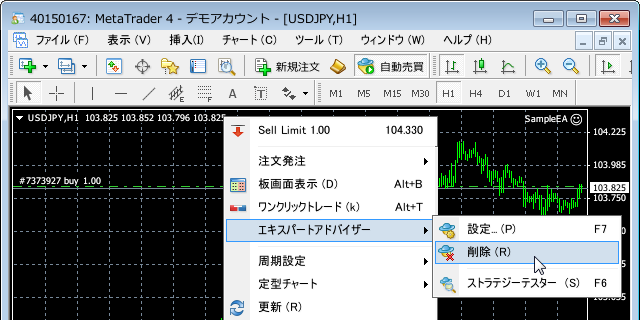
図 7
以上、EA による自動売買の説明でした。
MetaTrader4が使えるおすすめのFX会社:XM
- 口座開設入金なしでも3,000円
- 最大レバレッジ888倍!!!
- 約定拒否、リクオートなしの抜群の約定力
- 追証なし
XMが選ばれる理由(出戻り理由)

XMは海外FX会社で標準のハイレバレッジに追証なしの0カット制度!
他には取引ごとにポイントが貯まるロイヤリティプログラムが豪華
EAによる自動売買も可能でスキャル利用もも規制なし。
投資家次第でハイレバにも安定運用にもどちらにも使えます!
なにより日本人投資家のニーズに応えて
日本人へのサポートをずっと続けている歴史が信頼の証です
出戻り組も満足の特徴一覧:
- 口座開設するだけで3,000円
- 最大レバレッジ888倍
- 約定拒否・リクオートなし
- 追証なしの0カット制度
- 全入金に対してボーナスが即時反映
- ポイントを貯めて現金やボーナスに換金できるロイヤルティプログラム
- 迅速な入出金・手数料はXM負担
- りそな銀行への国内振込で入金可能!
- 日本語ウェビナー
- 日本語版FXニュースビデオ
- 今までのずっと手厚い日本語サポートを続けている!
- 数多くの安全性の施策
- ビットコインの入金、出金に対応!
- i-accountの出金になぜか対応
- bitwalletの入金、出金に対応!
- stickpayの入金、出金に対応!